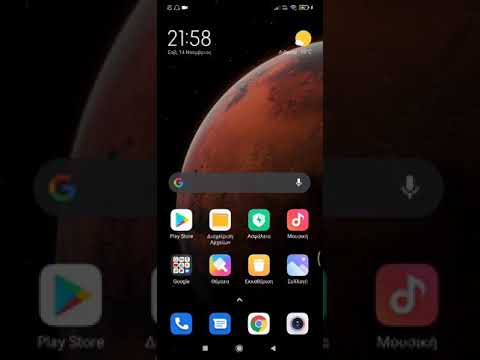
Περιεχόμενο
- στάδια
- Μέθοδος 1 Εκκαθάριση του ιστορικού του Chrome σε υπολογιστή επιφάνειας εργασίας
- Μέθοδος 2 Καθαρισμός ιστορικού Chrome για κινητά
- Μέθοδος 3 Εκκαθάριση του ιστορικού του Firefox σε επιτραπέζιο υπολογιστή
- Μέθοδος 4 Εκκαθάριση του ιστορικού του Mobile Firefox
- Μέθοδος 5 Εκκαθάριση ιστορικού στο Microsoft Edge
- Μέθοδος 6 Εκκαθάριση ιστορικού στον Internet Explorer
- Μέθοδος 7 Εκκαθάριση του ιστορικού Safari σε επιτραπέζιο υπολογιστή
- Μέθοδος 8 Καθαρή ιστορία Safari για κινητά
Αν δεν θέλετε το πρόγραμμα περιήγησης να παρακολουθεί τους ιστότοπους που έχετε επισκεφτεί, μπορείτε να διαγράψετε το ιστορικό περιήγησής σας σε μια κινητή συσκευή ή σε έναν επιτραπέζιο υπολογιστή. Αυτό είναι δυνατό στα Google Chrome, το Firefox, το Microsoft Edge, τον Internet Explorer και το Safari.
στάδια
Μέθοδος 1 Εκκαθάριση του ιστορικού του Chrome σε υπολογιστή επιφάνειας εργασίας
- Ανοίξτε το Google Chrome. Κάντε κλικ στο κόκκινο, πράσινο, κίτρινο και μπλε εικονίδιο σφαίρας.
-

Κάντε κλικ στο ⋮. Αυτό το εικονίδιο βρίσκεται στο επάνω δεξιό μέρος της σελίδας και ανοίγει ένα αναπτυσσόμενο μενού. -

Επιλέξτε Περισσότερα εργαλεία. Αυτή η επιλογή βρίσκεται στο κάτω μέρος του αναπτυσσόμενου μενού και ανοίγει ένα μενού conuel. -

Κάντε κλικ στο Εκκαθάριση δεδομένων περιήγησης. Αυτή η επιλογή θα βρείτε στο μενού που μόλις άνοιξε. Κάντε κλικ σε αυτό για να ανοίξετε τη σελίδα Εκκαθάριση δεδομένων περιήγησης. -

Επιλέξτε ένα χρονικό διάστημα. Στο αναπτυσσόμενο μενού στα δεξιά του Καθαρισμός στοιχείων που χρονολογούνται, επιλέξτε μία από τις ακόλουθες επιλογές:- λιγότερο από μία ώρα
- τελευταίες 24 ώρες
- από την περασμένη εβδομάδα
- τελευταίες 4 εβδομάδες
- από την αρχή
-

Βεβαιωθείτε ότι το κουτί Ιστορικό περιήγησης να ελέγχεται
. Αν δεν έχει ελεγχθεί ακόμα, κάντε κλικ στο κουμπί αυτό για να βεβαιωθείτε ότι το ιστορικό περιήγησής σας έχει διαγραφεί. -

Κάντε κλικ στο Εκκαθάριση δεδομένων περιήγησης. Αυτή η επιλογή βρίσκεται στην κάτω δεξιά γωνία του παραθύρου και σας επιτρέπει να διαγράψετε το ιστορικό του Chrome στην επιφάνεια εργασίας σας.
Μέθοδος 2 Καθαρισμός ιστορικού Chrome για κινητά
-

Ανοίξτε το Google Chrome. Πατήστε το εικονίδιο Google Chrome που μοιάζει με κόκκινη, πράσινη, κίτρινη και μπλε σφαίρα. -

Πατήστε ⋮. Αυτό το κουμπί βρίσκεται στην επάνω δεξιά γωνία της οθόνης και ανοίγει ένα αναπτυσσόμενο μενού. -

Επιλέξτε ιστορικός. Αυτή η επιλογή βρίσκεται στο αναπτυσσόμενο μενού. -

Πατήστε Εκκαθάριση δεδομένων περιήγησης. Θα βρείτε αυτή την επιλογή στο κάτω αριστερό μέρος της οθόνης. -

Ελέγξτε Ιστορικό περιήγησης. Αυτή η επιλογή σάς επιτρέπει να διαγράψετε το ιστορικό περιήγησης. -

Πατήστε Εκκαθάριση δεδομένων. Αυτή η επιλογή βρίσκεται στο κάτω μέρος της οθόνης. -

Επιλέξτε εξαλείφω στη γραμμή εντολών. Το ιστορικό του Chrome θα καταργηθεί από την κινητή συσκευή σας.
Μέθοδος 3 Εκκαθάριση του ιστορικού του Firefox σε επιτραπέζιο υπολογιστή
-

Ανοίξτε τον Firefox. Κάντε κλικ στο εικονίδιο του μπλε σφαίρα που τυλίγεται με πορτοκαλί αλεπού. -

Κάντε κλικ στο ☰. Αυτό το κουμπί βρίσκεται στην επάνω δεξιά γωνία του παραθύρου του προγράμματος περιήγησης και ανοίγει ένα αναπτυσσόμενο μενού. -

Επιλέξτε ιστορικός. Αυτό είναι το εικονίδιο ρολογιού στο αναπτυσσόμενο μενού. -

Κάντε κλικ στο Διαγραφή πρόσφατου ιστορικού. Θα βρείτε αυτήν την επιλογή στο επάνω μέρος του μενού ιστορικός. Κάντε κλικ σε αυτό για να ανοίξετε ένα παράθυρο. -

Επιλέξτε ένα διάστημα που θέλετε να διαγράψετε. Στο αναπτυσσόμενο μενού δίπλα στο Το διάστημα που πρέπει να διαγραφεί, επιλέξτε μία από τις ακόλουθες επιλογές:- την τελευταία ώρα
- τις τελευταίες δύο ώρες
- τις τελευταίες τέσσερις ώρες
- σήμερα
- όλα
-

Κάντε κλικ στο Διαγράψτε τώρα. Αυτή η επιλογή βρίσκεται στο κάτω μέρος του παραθύρου και σας επιτρέπει να διαγράψετε το ιστορικό του Firefox από τον υπολογιστή σας.
Μέθοδος 4 Εκκαθάριση του ιστορικού του Mobile Firefox
-

Ανοίξτε τον Firefox. Πατήστε το εικονίδιο της εφαρμογής Firefox που μοιάζει με ένα μπλε σφαίρα τυλιγμένο από μια πορτοκαλί αλεπού. -

Πατήστε ☰ (στο iPhone) ή στο ⋮ (στο Android). Αν χρησιμοποιείτε iPhone, θα βρείτε αυτό το εικονίδιο στο κάτω μέρος της οθόνης. Θα το βρείτε στην επάνω δεξιά πλευρά, αν χρησιμοποιείτε Android. Πατήστε για να ανοίξετε ένα μενού. -

Επιλέξτε ρυθμίσεις. Αυτή η επιλογή βρίσκεται στο κάτω μέρος του μενού. -

Πατήστε Διαγράψτε τα κομμάτια μου. Μετακινηθείτε προς τα κάτω και πατήστε Διαγράψτε τα κομμάτια μου. Θα βρείτε αυτήν την επιλογή στο κάτω μέρος της σελίδας. -

Ενεργοποιήστε το διακόπτη Ιστορικό περιήγησης
. Πατήστε το αν ο διακόπτης δεν βρίσκεται στη θέση ON για να βεβαιωθείτε ότι το ιστορικό περιήγησης έχει διαγραφεί. -

Πατήστε Διαγράψτε τα κομμάτια μου. Αυτή η επιλογή βρίσκεται στο κάτω μέρος της οθόνης. -

Επιβεβαιώστε πατώντας OK. Το ιστορικό περιήγησης του Firefox θα καταργηθεί από την κινητή συσκευή σας.
Μέθοδος 5 Εκκαθάριση ιστορικού στο Microsoft Edge
-

Ανοίξτε το Microsoft Edge. Αυτή είναι η εφαρμογή με εικονίδιο με σχήμα ναυτικού μπλε "e". -

Κάντε κλικ στο ⋯. Θα βρείτε αυτήν την επιλογή στο επάνω δεξιό μέρος της σελίδας. Κάντε κλικ σε αυτό για να ανοίξετε ένα αναπτυσσόμενο μενού. -

Επιλέξτε ρυθμίσεις. Αυτή η επιλογή βρίσκεται στο κάτω μέρος του αναπτυσσόμενου μενού. -

Κάντε κλικ στο Επιλέξτε τα στοιχεία που θέλετε να διαγραφούν. Θα βρείτε αυτή την επιλογή κάτω από την επικεφαλίδα Εκκαθάριση δεδομένων περιήγησης. -

Ελέγξτε το κουτί Ιστορικό περιήγησης. Αυτή η επιλογή σάς επιτρέπει να διαγράψετε το ιστορικό περιήγησης. -

Κάντε κλικ στο εξαλείφω. Το κουμπί εξαλείφω βρίσκεται κάτω από το τμήμα ιστορικός και σας επιτρέπει να διαγράψετε το ιστορικό περιήγησης του προγράμματος περιήγησης.
Μέθοδος 6 Εκκαθάριση ιστορικού στον Internet Explorer
-

Ανοίξτε τον Internet Explorer. Το εικονίδιο του Internet Explorer μοιάζει με γαλάζιο "e" με κίτρινη λωρίδα. -

Κάντε κλικ στο κουμπί ρυθμίσεων
. Αυτό είναι το εικονίδιο του τροχού που βρίσκεται στο πάνω δεξιά μέρος της σελίδας. Κάντε κλικ σε αυτό για να ανοίξετε ένα αναπτυσσόμενο μενού. -

Επιλέξτε Επιλογές Internet. Αυτή η επιλογή βρίσκεται στο κάτω μέρος του αναπτυσσόμενου μενού και ανοίγει το παράθυρο "Επιλογές Internet". -

Κάντε κλικ στο αφαίρεση. Θα βρείτε αυτή την επιλογή κάτω από την ενότητα Ιστορικό περιήγησης από το παράθυρο. -

Βεβαιωθείτε Ιστορικό περιήγησης ελέγχεται. Κάντε κλικ στο πλαίσιο στα αριστερά, εάν υπάρχει η επιλογή Ιστορικό περιήγησης δεν έχει ελεγχθεί. -

Επιλέξτε αφαίρεση. Αυτό το κουμπί βρίσκεται στο κάτω μέρος του παραθύρου. -

Κάντε κλικ στο ισχύουν και στη συνέχεια OK. Οι αλλαγές σας θα αποθηκευτούν και το ιστορικό περιήγησης του Internet Explorer θα καταργηθεί από τον υπολογιστή σας.
Μέθοδος 7 Εκκαθάριση του ιστορικού Safari σε επιτραπέζιο υπολογιστή
-

Ανοίξτε το Safari. Στο Dock του Mac σας, κάντε κλικ στο εικονίδιο της μπλε πυξίδας εφαρμογής. -

Κάντε κλικ στο σαφάρι. Αυτή η επιλογή βρίσκεται στο πάνω αριστερό μέρος της οθόνης. Κάντε κλικ σε αυτό για να ανοίξετε ένα αναπτυσσόμενο μενού. -

Επιλέξτε Εκκαθάριση ιστορικού. Θα βρείτε αυτήν την επιλογή στο επάνω μέρος του αναπτυσσόμενου μενού σαφάρι. -

Επιλέξτε ένα χρονικό διάστημα για διαγραφή. Στο αναπτυσσόμενο μενού δίπλα στο εξαλείφω, κάντε κλικ σε μία από τις παρακάτω επιλογές:- την τελευταία ώρα
- σήμερα
- χθες και σήμερα
- όλη την ιστορία
-

Κάντε κλικ στο Εκκαθάριση ιστορικού. Αυτή η επιλογή βρίσκεται στο κάτω μέρος του παραθύρου και σας επιτρέπει να διαγράψετε το ιστορικό του Safari στον υπολογιστή σας.
Μέθοδος 8 Καθαρή ιστορία Safari για κινητά
-

Μεταβείτε στις ρυθμίσεις του iPhone σας
. Αγγίξτε το εικονίδιο του γκρίζου γραναζιού στην αρχική οθόνη της συσκευής σας. -

Πατήστε σαφάρι. Μετακινηθείτε προς τα κάτω και πατήστε σαφάρι που θα πρέπει να είναι το ένα τρίτο της σελίδας. -

Επιλέξτε Εκκαθάριση ιστορικού, δεδομένων ιστότοπου. Μετακινηθείτε προς τα κάτω και πατήστε Εκκαθάριση ιστορικού, δεδομένων ιστότοπου που θα βρείτε στο κάτω μέρος της σελίδας του Safari. -

Πατήστε εξαλείφω όταν θα σας προσκληθούν. Το ιστορικό περιήγησης του Safari στο κινητό σας θα διαγραφεί.

- Το πρόγραμμα περιήγησης θα συνεχίσει να λειτουργεί καλά αν διαγράψετε δεδομένα πλοήγησης κάθε 2 ή 3 εβδομάδες.
- Δεν θα μπορείτε να ανακτήσετε το ιστορικό περιήγησής σας αφού το διαγράψετε.